Kako preuzeti i instalirati novi Chromium Edge Browser u sustavu Windows 10
Microsoft je nedavno izdao potpuno novi Edgepreglednik na temelju Chromium projekta. Novi preglednik Edge prilično je fantastično. Barem za mene, brži je od Google Chrome-a, a istovremeno koristi manje memorije. Iako je novi preglednik Edge još uvijek u fazi izrade, ako to želite, možete ga instalirati na svoj Windows 10 stroj. U slučaju da se pitate, slijedite dolje navedene korake za preuzimanje i instaliranje kromium Edge preglednika u sustavu Windows 10.

Krom ivica je još uvijek u razvoju
Kad se ovo piše, novi Edge temeljen na kromupreglednik je još u razvoju. Microsoft oslobađa novu izvedbu kromirane ivice na tri različita kanala. tj. gradi se kanarinac, dev i beta. Budući da su to pretežno alfa, alfa i beta verzije, oni mogu biti prilično bujni i nepouzdani. Naravno, broj pogrešaka na koje naiđete ovisi o tome koji ste sastav odlučili instalirati. U slučaju da se pitate, evo što zapravo znače nazivi kanala za izgradnju.
Beta kanal: Ovaj se kanal ažurira svakih šest tjedana iNagrade su prilično stabilne. To je zato što su inideri za razvoj i kanale kanale već testirali tu konstrukciju nekoliko tjedana i Microsoft ima vremena popraviti pronađene probleme. Ako tražite najstabilniju verziju izrade razvoja, idite s tim kanalom.
Dev kanal: Dev kanal ažurira se jednom tjedno. Pomoću ovog kanala imat ćete pristup vrhunskim značajkama i bolju stabilnost u usporedbi s kanarskim kanalom. To je zato što većinu novih značajki testira tjedan dana Edge tim i insajderi kanala. Ako želite testirati nove značajke što je prije moguće, a pritom imate stabilnost, tada prijeđite na dev kanal.
Kanarski kanal: Ovaj se kanal ažurira svakodnevno. Ako ste avantura i želite vidjeti na čemu radi Edgeov tim, onda je ovo sastavljanje za vas. Kako gotovo da i nema testiranja, nakupine kanarinca mogu biti prilično bujne i nestabilne. Ovaj kanal birajte samo ako nemate ništa protiv toga da ostanete na oštrini i nestabilnosti.
Dakle, koji kanal trebam odabrati za testiranje novog rubnog preglednika?
Pa, to je zapravo jednostavno.
Ako želite da vaša gradnja bude stabilna koliko i onatada je moguće ići putem Beta kanala. Za dobru ravnotežu između mogućnosti testiranja novih značajki i stabilnosti, pošaljite Dev kanal. Ako ste avantura, želite biti prvi koji će isprobati nove značajke i ne smetajte greškama i nestabilnosti, a zatim krenite s kanarskim kanalom.
Preuzmite i instalirajte novi preglednik Chromium Edge
1. Da biste preuzeli novi Chrome preglednik, Idi tamo, i kliknite gumb za preuzimanje ispodkanal po vašem izboru. U mom slučaju preuzimam Dev kanalski sklop jer je mnogo stabilniji od izrade kanara, dok mi rani pristup novim značajkama.
2. Nakon što preuzmete instalacijski program, dvokliknite ga.

3. Ova radnja otvorit će instalacijski program, preuzetu novu Edge verziju i automatski je instalirati.

4. Nakon instaliranja možete otvoriti novi preglednik Edge dvoklikom miša na ikonu na radnoj površini ili pretražujući ga u početnom izborniku.
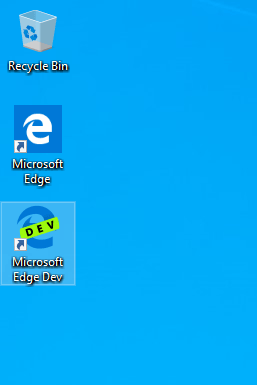
5. Zasad ovako izgleda preglednik Edge.

6. Ako želite, možete ga prikvačiti na programskoj traci. Samo desnom tipkom miša kliknite novu ikonu Edge i odaberite "Pin to taskbar".
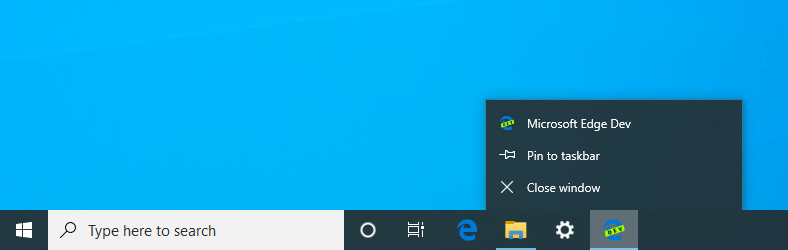
Ako se pitate, da, možete instalirati kromirana proširenja u preglednik Edge.
Deinstalirajte preglednik Chromium Edge
Možete deinstalirati preglednik Chromium Edge poputbilo koja druga aplikacija u sustavu Windows 10. Da biste deinstalirali novi preglednik Edge, otvorite aplikaciju Postavke, idite na stranicu "Aplikacije -> Aplikacije i značajke". Na desnoj ploči pronađite novi preglednik Edge s popisa, kliknite na njega, a zatim kliknite gumb "Deinstaliraj". U skočnom prozoru ponovo pritisnite gumb "Deinstaliraj".
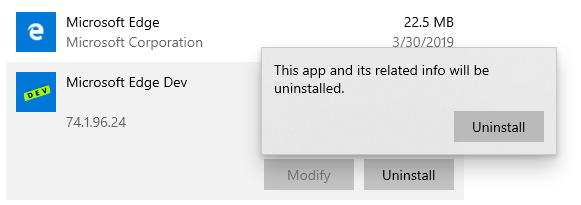
Možda ćete vidjeti prozor za potvrdu, jednostavno kliknite gumb "Deinstaliraj", a novi rubni preglednik s kromom bit će deinstaliran.

To je sve. Jednostavna je instalacija novog preglednika Chromium Edge u Windows 10.
Ako vam se sviđa ovaj članak, provjerite kako deinstalirati Internet Explorer u sustavu Windows 10 i kako omogućiti Windows 10 Sandbox.